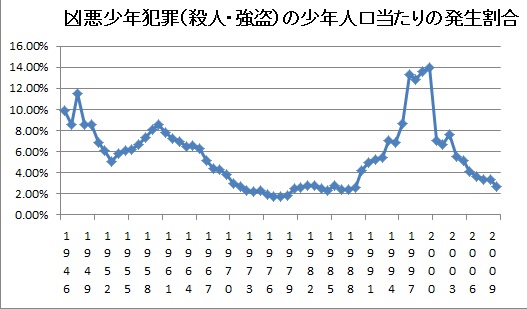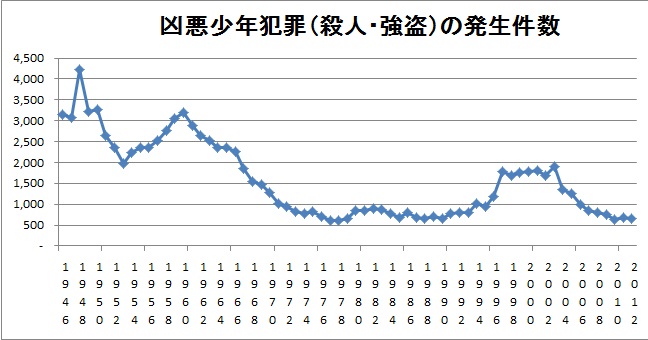練習1
ここを右クリックしてエクセルファイルを基礎情報処理フォルダに保存しなさい。
保存できたらそのファイルを開き、「計算とオートフィルの練習」のシートで次の範囲を選択しなさい。
- B2からF10までのセル
- B2からK150までのセル
- B2とF6の2つのセル
- C列と3行(下の図を参照)
- すべてのセル
練習1ここを右クリックしてエクセルファイルを基礎情報処理フォルダに保存しなさい。 保存できたらそのファイルを開き、「計算とオートフィルの練習」のシートで次の範囲を選択しなさい。
|
練習2以下の連続したデータを、オートフィル機能を利用して「計算とオートフィルの練習」のシートの空いている部分に入力しなさい。
|
1つのExcelのブックには3枚のワークシートが含まれている。ワークシートは1枚の計算用紙と考えてよい。ワークシートの切り替えはワークシート名を選択することによって行う。ワークシートの数の増減や、名前の変更、コピー、移動といったワークシートに関連する操作はいずれも、シート名を右クリックして行うと簡単である。
練習3:四則演算「計算とオートフィルの練習」のシートで以下の計算を行いなさい。
|
| 名称 | 関数 | 機能 |
|---|---|---|
| 合計 | sum | 引数の合計を求める。 |
| 平均 | average | 引数の平均値を求める。 |
| データの個数 | count | 引数内での数値の個数を求める。 |
| 最大値 | max | 引数内での最大値を求める。 |
| 最小値 | min | 引数内での最小値を求める。 |
練習4(関数の利用と表の装飾)
|
練習5(「sheet3」を使うこと)左下の表のデータを「月」の部分から「70」の部分までドラッグしてsheet3にコピーし、右下のグラフと同様の見栄えのグラフを作成しなさい(以下の条件を満たすこと)。
| |||||||||||||||||||||||||||||||||||||||
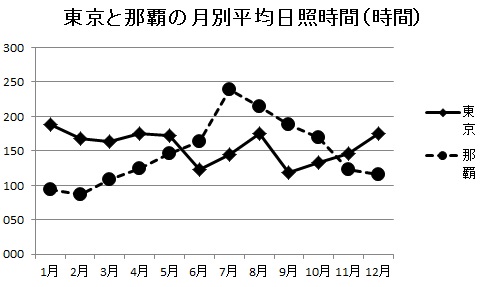
|